Cloudflare
Aunque nuestra integración gratuita con Cloudflare funcionará muy bien para la mayoría de los clientes, si quieres un control un poco más detallado o necesitas implementar algo en Cloudflare que no ofrece nuestra integración, puedes cambiar tu sitio para que utilice tu propia cuenta de Cloudflare junto con la integración de Cloudflare de Kinsta.
Utiliza tu cuenta de Cloudflare con la integración de Cloudflare de Kinsta
Notas:
- Este tutorial asume que ya has añadido, verificado y apuntado el dominio de tu sitio a Kinsta.
- Estas instrucciones son para cambiar tu dominio existente para que utilice tu propia cuenta Cloudflare además de la integración Cloudflare de Kinsta (un «dominio Cloudflare«).
- Para utilizar tu propia cuenta de Cloudflare, tendrás que apuntar los servidores de nombres de tu dominio a Cloudflare. Esto significa que si actualmente utilizas las DNS de Kinsta, ya no podrás utilizarlas, y las DNS de tu dominio se gestionarán en Cloudflare.
Instalar y configurar Cloudflare
Si aún no tienes una cuenta en Cloudflare, visita su página de registro para empezar.
1. Añade tu dominio
Cuando inicias sesión en tu cuenta de Cloudflare, introduce el dominio que deseas transferir a Cloudflare, selecciona Escaneo rápido de registros DNS y haz clic en Continuar.
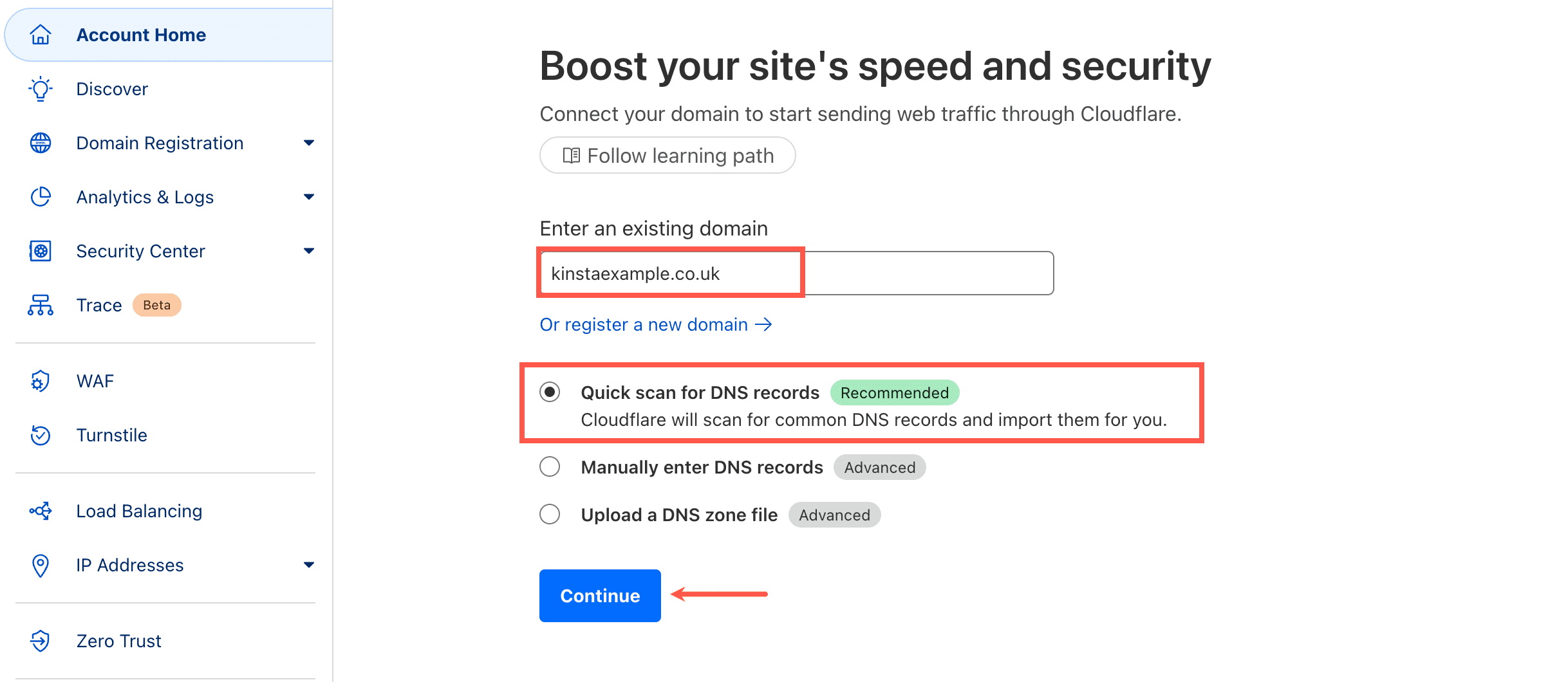
A continuación, debes seleccionar el plan de Cloudflare necesario para tu dominio (no se requiere un plan mínimo para que funcione con Kinsta).
2. Comprueba tus registros DNS
Cloudflare intentará obtener los registros DNS de tu dominio. Vuelve a comprobarlos para asegurarte de que todos los registros DNS de tu dominio se han copiado correctamente.
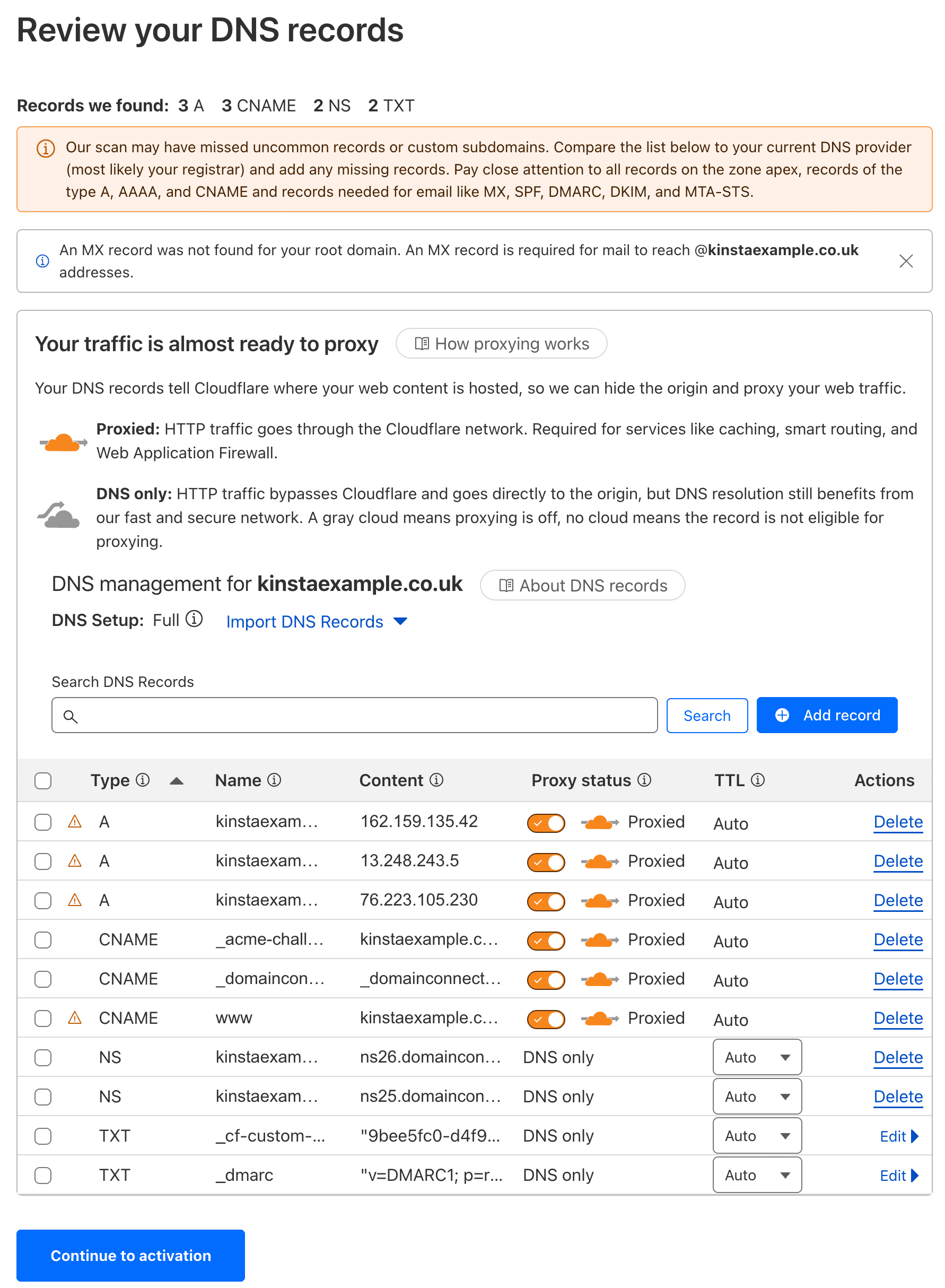
3. Añadir registros CNAME
- Elimina todos los registros A existentes en el DNS de Cloudflare.
- Añade un registro CNAME para el dominio root/apex, apuntando a [nombre del sitio].hosting.kinsta.cloud.

Añade un nuevo registro CNAME a tu dominio en Cloudflare. - Si ya tienes un CNAME para www, apúntalo a [nombre del sitio].hosting.kinsta.cloud. Si no tienes un CNAME para www, crea uno que apunte a [nombre del sitio].hosting.kinsta.cloud.
- Asegúrate de que la nube naranja (proxy) esté habilitada para ambos registros CNAME y haz clic en Continuar con la activación.
4. Actualiza los servidores de nombres de tu Dominio
En tu registrador de dominios, actualiza los servidores de nombres de tu dominio para que apunten a los proporcionados en tu cuenta de Cloudflare.
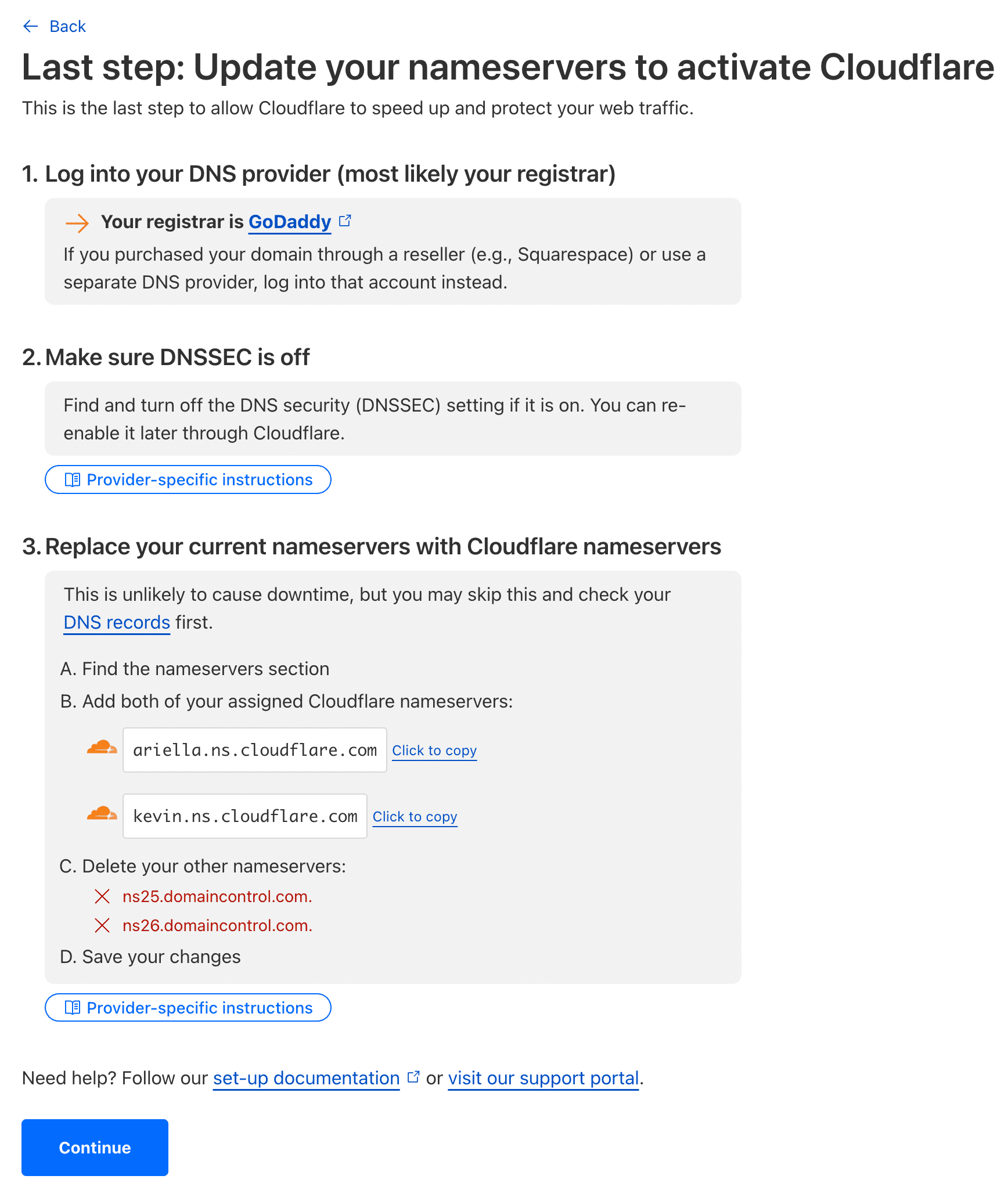
Durante el periodo de propagación, tu sitio debería permanecer activo sin ningún tiempo de inactividad. El estado del dominio en MyKinsta puede cambiar a «Estamos comprobando si los registros DNS de tu dominio apuntan a Kinsta» Esto es normal y debería resolverse por sí solo una vez completada la propagación.
Plugin de Cloudflare para WordPress
El plugin Cloudflare no es necesario, pero se recomienda. Entre sus funciones se incluyen:
- Corrección de los comentarios de WordPress que aparecen desde la misma dirección IP
- Purga automática del caché
- Reescritura de encabezados para evitar un bucle de redireccionamiento cuando está activado el SSL Universal de Cloudflare
- Posibilidad de cambiar la configuración de la cuenta de Cloudflare desde el propio plugin (purga de caché, nivel de seguridad, optimización de imágenes, etc.)
- Visualiza analíticas como el total de visitantes, el ancho de banda ahorrado y las amenazas bloqueadas
- Compatibilidad con HTTP2/Server Push
Después de instalar el plugin, tendrás que introducir la dirección de correo electrónico que utilizas con tu cuenta de Cloudflare y tu clave API. Puedes ver tu clave API en la página Tokens API de tu perfil de Cloudflare. Copia la Clave Global de API, añádela a la configuración del plugin y haz clic en Guardar Credenciales de API.
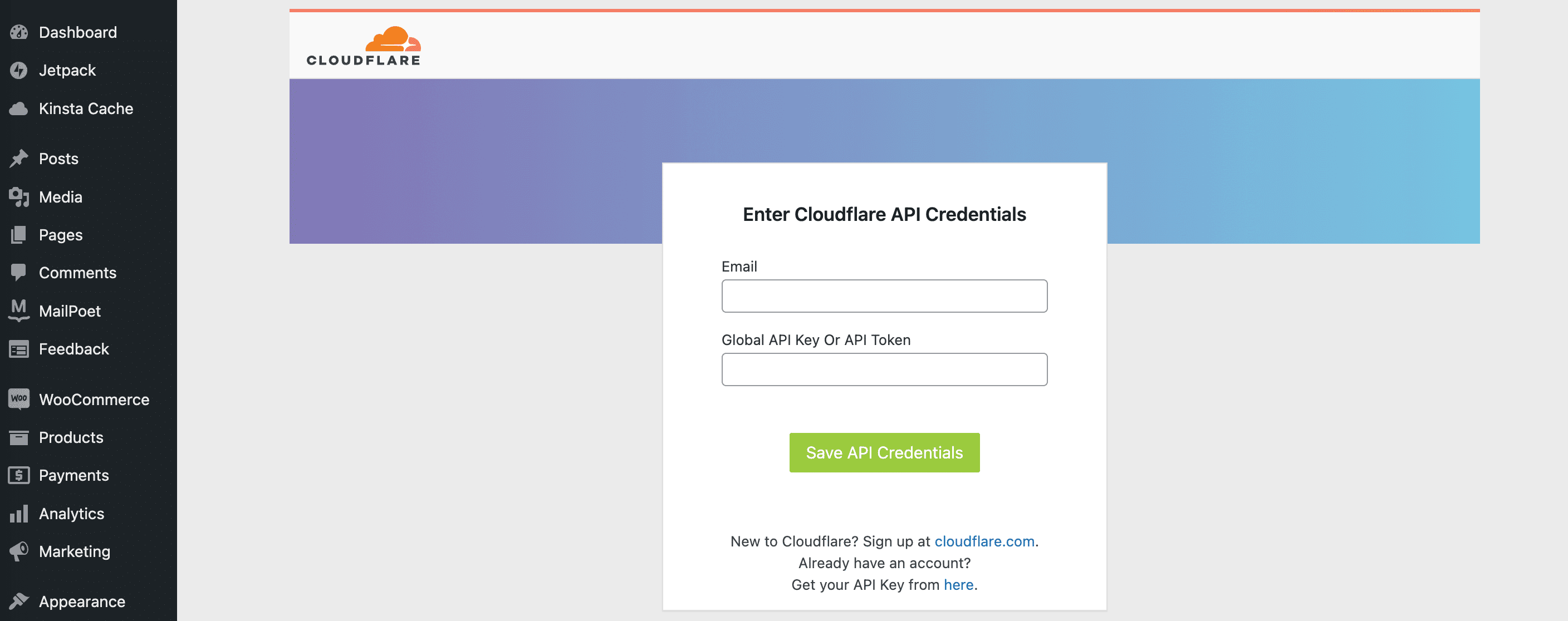
Solución de problemas comunes de Cloudflare
Al añadir una capa adicional de complejidad como una CDN y/o un proxy, puede haber ocasiones en las que algo no funcione como se esperaba. A continuación se indican algunos de los problemas más comunes que pueden surgir al utilizar tu propia cuenta de Cloudflare y las soluciones para dichos problemas.
Los cambios no aparecen en tu sitio web
Utilizar tu propia cuenta de Cloudflare significa que tu sitio tendrá una capa adicional de almacenamiento en caché que puede ser necesario eliminar. Si tienes problemas para ver los cambios en tu sitio o un plugin no se comporta como esperabas después de instalarlo o reinstalarlo, asegúrate de borrar el caché en todas las capas, incluidas:
- Plugins (si procede)
- Temas (si procede)
- Caché del sitio/servidor en Kinsta (desde MyKinsta o desde el plugin Kinsta MU)
- Caché en Cloudflare, ya sea en el panel de control de Cloudflare o en el plugin de Cloudflare.
- Caché del navegador
Error SSL
Si ves alguno de los siguientes errores, suele deberse a que tienes activado SSL Flexible en la configuración de Cloudflare:
- «ERR_TOO_MANY_REDIRECTS» en Chrome o
- «La página no se redirige correctamente» (Firefox).
Para resolver este problema, asegúrate de que el modo de cifrado SSL/TLS de tu dominio (SSL/TLS > Descripción general) en Cloudflare está establecido en Completo.
Configuración avanzada y compatibilidad
Cuando utilizas tu propia cuenta de Cloudflare para tu sitio aquí en Kinsta, hay algunas cosas que debes tener en cuenta cuando se trata de la configuración de Cloudflare y la compatibilidad con la integración de Cloudflare de Kinsta. A continuación explicamos algunos comportamientos de configuración, incluyendo el almacenamiento en caché, las aplicaciones de Cloudflare y otros servicios y funciones de Cloudflare.
Aunque algunos tipos de ajustes dan prioridad a tu cuenta de Cloudflare (y la posibilidad de anular nuestros ajustes de integración de Cloudflare en Kinsta), esto no es cierto para todas las funciones. Haremos todo lo posible por repasar cada una de ellas aquí.
Si tienes alguna pregunta sobre ajustes específicos de Cloudflare que no hayamos respondido a continuación, abre un nuevo chat con nuestro equipo de Soporte y estaremos encantados de comprobarlo por ti.
Comparación y compatibilidad de los ajustes de Cloudflare con la integración de Cloudflare de Kinsta
| Configuración o función | Tu cuenta de Cloudflare | Integración de Cloudflare de Kinsta |
|---|---|---|
| APO | Esto debería funcionar como se espera.** | Puedes utilizar APO si no utilizas Edge Caching en Kinsta. Estos dos métodos de almacenamiento en caché son incompatibles, por lo que deberás utilizar uno u otro, no ambos. |
| Apps | Funciona. | Las Apps no se utilizan con nuestra integración de Cloudflare, pero puedes utilizarlas y gestionarlas en tu cuenta de Cloudflare. |
| Enrutamiento inteligente Argo | No compatible. | No habilitado. |
| Argo Tiered Cache o Smart Tiered Cache | Configuración ignorada. | Se activa con la integración de Cloudflare de Kinsta y no se puede desactivar ni sobrescribir con la configuración de tu cuenta de Cloudflare. Esto no funciona con la geolocalización por IP. |
| Túnel Argo | No compatible. | No se admite. |
| Gestión de bots | Debería funcionar como se espera. | No está habilitado, pero puede habilitarse y gestionarse en tu cuenta de Cloudflare. Nota: Una configuración demasiado estricta puede bloquear el tráfico legítimo. |
| Brotli | Configuración ignorada. | Activado con la integración de Cloudflare de Kinsta y no puede desactivarse ni sobrescribirse con la configuración de tu cuenta de Cloudflare. Incluso si lo desactivas en tu cuenta de Cloudflare, la configuración de Brotli de Kinsta seguirá activada y la mantendrá habilitada para el sitio. |
| Almacenamiento en caché | Funciona. | Las reglas de almacenamiento en caché personalizadas se implementan con nuestra integración de Cloudflare. Consulta la sección Detalles del Caché más abajo para conocer los detalles prioritarios. |
| Acceso a Cloudflare | Debería funcionar como se espera.** | No activado. |
| Early Hints | Funciona. | Se puede activar en Cloudflare y en MyKinsta (Sitios de WordPress > nombre del sitio > Herramientas), pero no hay ninguna ventaja en habilitarlo en ambos. |
| Cortafuegos / WAF | Funciona. | Funciona. Se pueden establecer reglas tanto en tu cuenta como en nuestra integración con Cloudflare. Consulta la sección Detalles del Cortafuegos / WAF más abajo para obtener detalles prioritarios. |
| Reglas de Página | Funciona. | Funciona, pero no establecemos Reglas de Página para sitios individuales. Las reglas de página establecidas en tu cuenta de Cloudflare se aplican primero en prioridad. Nota: Algunas reglas de página relacionadas con el caché pueden comportarse de forma inesperada. Si tienes algún problema con ellas, abre un nuevo chat con nuestro Equipo de soporte para que te ayuden a solucionar cualquier conflicto relacionado con el caché. |
| Páginas | No compatible. | Las Páginas de Cloudflare no son compatibles con los servicios de alojamiento de Kinsta. |
| Polish + Webp | Funciona. | Activado cuando la CDN de Kinsta está activada y la Optimización de Imágenes está activada en los ajustes de la CDN. Puede activarse en Cloudflare y en la CDN de Kinsta, pero no hay ninguna ventaja en activarla en ambos. Los ajustes de tu cuenta de Cloudflare no se aplican. |
| Rocket Loader | Funciona. | No está habilitado, pero funcionará si lo activas en tu cuenta de Cloudflare (la configuración de tu cuenta tiene prioridad). |
| Railgun | No compatible. | No compatible. |
| SSL | Funciona. | El SSL wildcard gratuito se instala por defecto con nuestra integración de Cloudflare. También puedes subir un SSL personalizado a Cloudflare (a través de MyKinsta) si lo deseas. |
| Signed Exchanges (SXGs) | Esto debería funcionar como se espera. | No está activado, pero se puede activar y gestionar en tu cuenta de Cloudflare. Nota: Cuando se combina con plugins de rendimiento que precargan recursos, esto puede interferir con algunas herramientas de analítica como el test de velocidad móvil de Google. |
| Waiting Room | Debería funcionar como se espera.** | No activada, pero puede activarse en tu cuenta de Cloudflare. |
| Websocket | No compatible. | No compatible. |
| Workers | Funciona.* | Compatible siempre que el script del worker no transforme la URL del sitio de tal forma que impida cargar el dominio o dominios añadidos al sitio en MyKinsta. El tráfico pasa por el Worker de tu cuenta Cloudflare como primera prioridad. |
* Funciona, pero debido a la naturaleza de los Workers, Kinsta no puede controlar cómo tu código Worker manipula la petición o respuesta original. Esto podría provocar un error devuelto por tu código Worker directamente (no por el contenedor de Kinsta).
** Cloudflare ha declarado que APO debería funcionar, pero Kinsta no lo ha probado.
Detalles del caché
Puedes tener tus propias reglas de caché en tu cuenta de Cloudflare, y en general deberían funcionar bien con las reglas de caché de Kinsta. Sin embargo, existe la posibilidad de que se produzcan conflictos, dependiendo de las reglas que establezcas en tu cuenta.
La purga de caché debería funcionar tanto en tu cuenta de Cloudflare como a través de MyKinsta (Herramientas > Borrar caché). Nota: Con una capa adicional de caché, es posible que tengas que borrar el caché en varios lugares cuando realices cambios en tu sitio.
Si observas un comportamiento inesperado del caché, abre un nuevo chat con nuestro equipo de Soporte e indícanos tu configuración exacta del caché de Cloudflare para que podamos revisarla y aconsejarte.
Detalles del Cortafuegos / WAF
Los ajustes de Cortafuegos / WAF de tu cuenta de Cloudflare se aplican en primer lugar, seguidos de los ajustes de nuestra integración con Cloudflare. Esto significa que si bloqueamos una dirección IP, la configuración de tu cuenta no podrá anularla, y la solicitud será bloqueada por nuestra integración de Cloudflare.
Puedes bloquear una dirección IP en tu cuenta de Cloudflare, y esta se bloqueará y no llegará a nuestra integración de Cloudflare. Por lo tanto, puedes reforzar la configuración de tu firewall/WAF más allá de lo que hemos configurado con nuestra integración de Cloudflare, pero no puedes relajar la configuración ni permitir direcciones IP que Kinsta haya bloqueado. Para obtener más información sobre cómo Kinsta protege tu sitio, consulta Cortafuegos de Kinsta.
Desafíos de JavaScript
Los desafíos de JavaScript en Cloudflare desafían el tráfico de visitantes para determinar si se les debe permitir el acceso a tu sitio.
Para activar los desafíos de JavaScript en Cloudflare, selecciona tu dominio, abre Seguridad > Configuración > Tráfico de bots y activa el Modo de lucha contra bots.
